Quem não saberia sobre o Hulu? Bem, é um dos provedores de serviços de streaming de vídeo mais populares do mundo. Com o excelente conteúdo que oferece, não há dúvida de que possui milhões de usuários ativos. Ao utilizar esta plataforma, é possível ter acesso a filmes, eventos, programas de TV e muito mais. Se você está pensando em salvar seus favoritos para assisti-los novamente mais tarde, seria vital aprender como gravar a tela do Hulu contente! É disso que tratará este post.
Conteúdo: Parte 1. Por que não consigo gravar a tela do Hulu?Parte 2. Como gravar o Hulu sem tela preta?Parte 3. Como gravar a tela do Hulu no iPhone?Parte 4. Como gravar a tela do Hulu no Android?Perguntas frequentes sobre o Screen Record Hulu
Parte 1. Por que não consigo gravar a tela do Hulu?
Se você usa o Hulu em seus dispositivos, certamente tentou gravar conteúdo específico, mas não conseguiu. Você provavelmente está se perguntando por que a gravação de tela no Hulu não funcionou como você esperava. Este caso continuará acontecendo se você utilizar uma ferramenta de gravação de tela integrada em seu dispositivo, pois o conteúdo do Hulu é protegido com DRM ou Gestão de Direitos Digitais. Ele está sendo usado para gerenciar o controle e o acesso a materiais protegidos por direitos autorais, incluindo aqueles que você pode acessar no Hulu. Então, como gravar o conteúdo do Hulu? Existe uma maneira fácil de fazer isso? Vamos descobrir!

Parte 2. Como gravar o Hulu sem tela preta?
Entre as diversas ferramentas de gravação de tela disponíveis na web, escolher uma pode ser tedioso e complicado, principalmente para usuários que nunca fizeram o processo de gravação de tela antes. Para sua fácil referência, compartilharemos com você o melhor método de como gravar conteúdo do Hulu nesta seção do artigo.
Um dos melhores e mais confiáveis quando se trata de satisfazer as necessidades de gravação de tela de cada usuário é o Gravador de tela iMyMac. É confiável o suficiente, pois foi comprovado que produz gravações de alta definição. Um pode capture sua tela, webcam e áudio ao mesmo tempo através deste aplicativo. Modificar a área de gravação, bem como as configurações de áudio (para especificar o tipo de áudio a ser capturado) também pode ser feito.
O usuário também pode aproveitar as vantagens dos vários recursos do gravador de tela iMyMac. Possui menus de edição, ferramentas de anotação em tempo real, botões para tirar screenshots e iniciar a webcam, e ainda opções para pausar e reiniciar a gravação que podem ser facilmente acessadas a qualquer momento. Navegar pela interface do aplicativo deve ser fácil, visto que este aplicativo possui uma interface de usuário muito simples. Vale ressaltar que é compatível com PCs Mac e Windows, portanto instalá-lo não será um problema.
Obtenha uma avaliação gratuita agora! Mac normal Mac da série M Obtenha uma avaliação gratuita agora!
A seguir mostra um guia sobre como gravar conteúdo do Hulu por meio deste programa.
- Depois que o aplicativo for instalado em seu PC Windows ou Mac, inicie-o e navegue pela interface para ver o menu “Gravador de Vídeo”. Toque nele.
- Escolha se deseja gravar apenas a tela ou capturar a câmera também. Feito isso, prossiga e defina a área de gravação.
- A modificação das configurações de áudio pode ser feita a seguir. Decida se deseja gravar apenas um tipo de som – som do sistema ou do microfone, ou ambos ao mesmo tempo.
- A gravação começará quando o menu “Iniciar Gravação” for tocado. Quando terminar, pressione o botão vermelho “parar”.
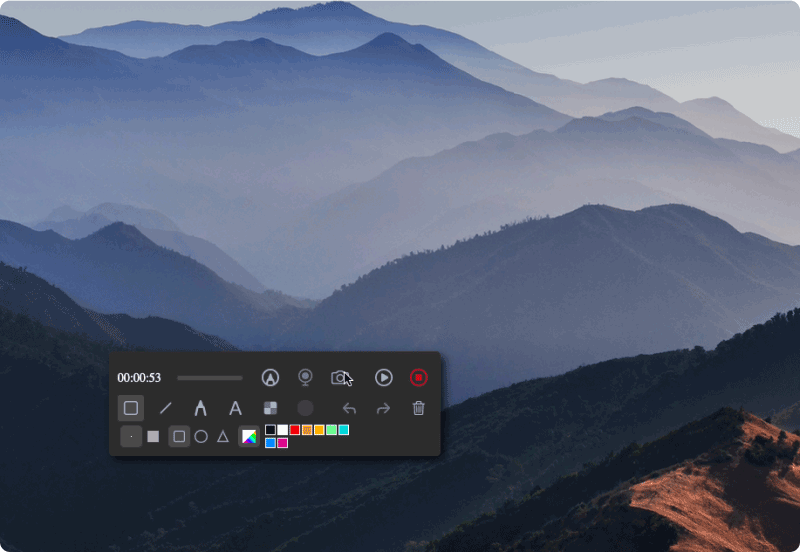
Os arquivos gravados devem ser salvos em seu dispositivo posteriormente.
Como gravar a tela do Hulu no Mac
Além de usar uma ferramenta profissional no processo de gravação de tela do Hulu, um usuário de Mac também pode verificar e tentar usar o QuickTime Player ou OBS Studio. Ambas as ferramentas são de uso gratuito. O QuickTime Player é um aplicativo integrado em PCs Mac, portanto não será necessário instalá-lo. OBS Studio, por outro lado, é uma ferramenta de código aberto que precisa ser instalada.
Ambos os aplicativos têm interfaces simples para que os usuários não tenham dificuldade em navegar por eles.
Como gravar a tela do Hulu no Windows
Se você é um usuário de PC com Windows, além de verificar e experimentar um aplicativo profissional como o iMyMac Screen Recorder, você também deve estar ciente de que outros aplicativos de terceiros de uso gratuito, como o OBS Studio, podem ser utilizados durante o processo de como gravar conteúdo do Hulu. Além disso, outras opções online estão disponíveis. O uso de Extensões do Chrome como Loom também deve funcionar.
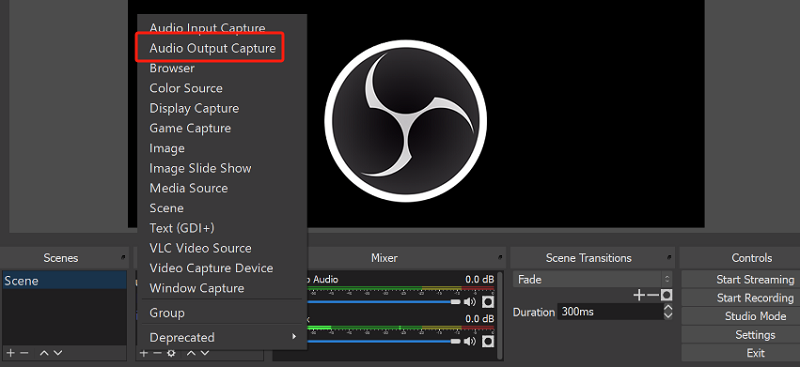
Parte 3. Como gravar a tela do Hulu no iPhone?
Um usuário do iPhone pode contar com o Cloud DVR para gravar conteúdo do Hulu. É capaz de capturar até 50 horas de programas, filmes, notícias, esportes, eventos e outros conteúdos. Você pode adicionar algum conteúdo favorito na seção “Minhas coisas” e quando for ao ar, automaticamente, será gravado.
Vamos dar uma olhada mais de perto em como gravar conteúdo do Hulu na tela usando esta ferramenta.
- No seu iPhone, certifique-se de baixar e instalar o Hulu Live TV.
- Selecione o conteúdo que você deseja capturar.
- Navegue até a seção de descrição do conteúdo selecionado.
- Pressione “Meus episódios” ou “Minhas coisas”. Quando o conteúdo selecionado for ao ar, ele será gravado.
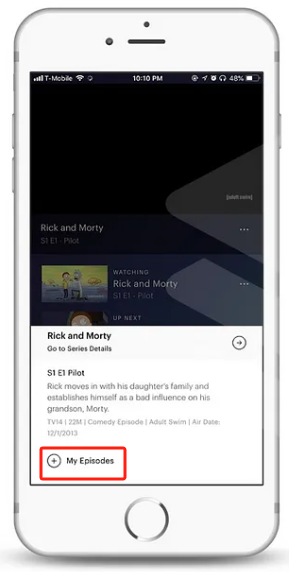
Parte 4. Como gravar a tela do Hulu no Android?
O mesmo acontece com os iPhones, um usuário de dispositivo Android também pode aproveitar as vantagens da ferramenta Cloud DVR para capturar e gravar conteúdo do Hulu. Você pode consultar o mesmo procedimento mencionado na parte anterior.
Perguntas frequentes sobre o Screen Record Hulu
Embora já tenhamos compartilhado com você alguns métodos fáceis de como gravar conteúdo do Hulu, você ainda pode ter algumas perguntas em mente que provavelmente gostaria de responder. Bem, alguns deles certamente estão aqui.
- Você pode gravar programas do Hulu?
Claro! A gravação de tela de programas do Hulu deve ser fácil com a ajuda de algumas ferramentas como QuickTime Player ou OBS Studio.
- O Hulu não permite capturas de tela?
Infelizmente, o Hulu está impedindo um usuário de fazer capturas de tela devido a alguns direitos de streaming.
- Como posso assistir o Hulu sem tela preta?
Se você deseja evitar preocupações como ter uma tela preta ao usar o Hulu, gravar seu conteúdo favorito por meio de aplicativos confiáveis, como o iMyMac Screen Recorder, será a chave.



